이전 버전의 Windows를 사용하면 안 되는 이유

컴퓨터는 우리가 자주 교체하는 것이 아닙니다. 스마트폰의 수명은 약 2~3년인 경우가 많지만 컴퓨터의 수명은 5년 이상인 경우가 많습니다. 충분히 괜찮으면 처음 구입한 후 10년을 계속 사용할 수 있습니다. 그러나 많은 사람들은 또한 해당 하드웨어를 업데이트하지 않는 경향이 있습니다.

Excel 파일을 사용하여 최신 판매 실적 또는 분기 데이터를 공유할 계획입니까? 물론 최고 경영진 외에는 그러한 민감한 데이터에 대한 무단 액세스를 원하지 않을 것입니다. 이러한 파일을 보호하는 가장 좋은 방법은 암호 보호를 사용하는 것입니다. Windows 및 OneDrive에서 Excel 파일에 암호를 쉽게 추가할 수 있습니다. 방법은 다음과 같습니다.
Windows에서 Excel 파일을 암호로 보호
Windows에서 Excel 파일을 암호로 보호하는 방법에는 두 가지가 있습니다. 기본 Excel 데스크톱 앱을 사용하거나 OneDrive를 선택하여 파일에 대한 링크를 공유하기 전에 암호 보호를 추가할 수 있습니다. 두 가지 방법 모두에 대해 논의할 것이지만 먼저 데스크탑부터 시작하겠습니다.
Microsoft Excel 앱 사용
Excel 파일 변경을 완료한 후 컴퓨터에 복사본을 저장하기 전에 암호 보호를 추가할 수 있는 옵션이 있습니다. Excel 파일을 암호로 보호하려면 아래 단계를 따르십시오.
1. Windows에서 Microsoft Excel 소프트웨어를 엽니 다.
2. 암호로 보호할 파일을 엽니다.
3. 필요한 사항을 변경하고 상단의 파일 을 클릭합니다.
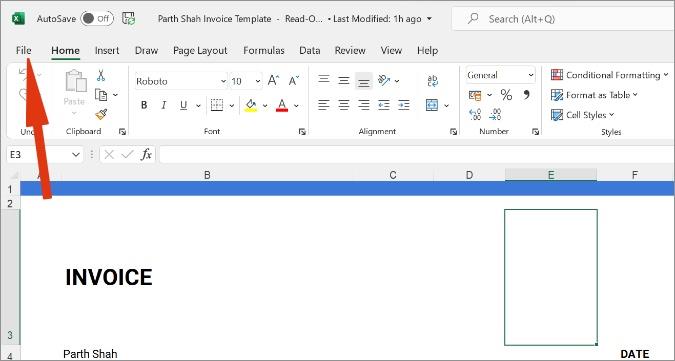
4. 사이드바에서 정보 를 선택 합니다.
5. 통합 문서 보호 를 클릭합니다 .
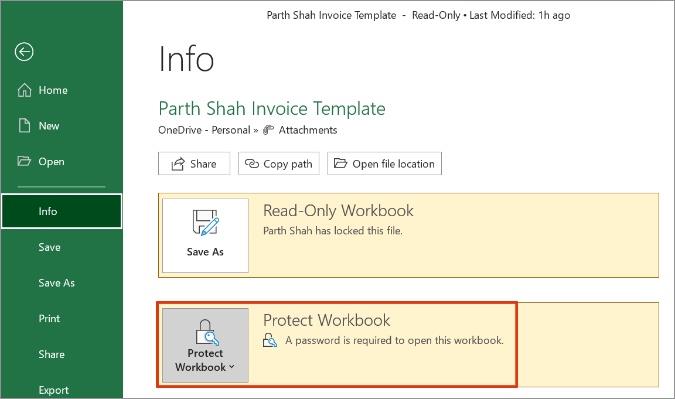
6. 암호로 암호화를 선택 합니다.

이 파일의 내용을 암호화할 비밀번호를 추가하고 하단의 확인을 누르 십시오 . 비밀번호를 분실하거나 잊어버리면 재설정 또는 복구할 수 없으니 유의하시기 바랍니다.
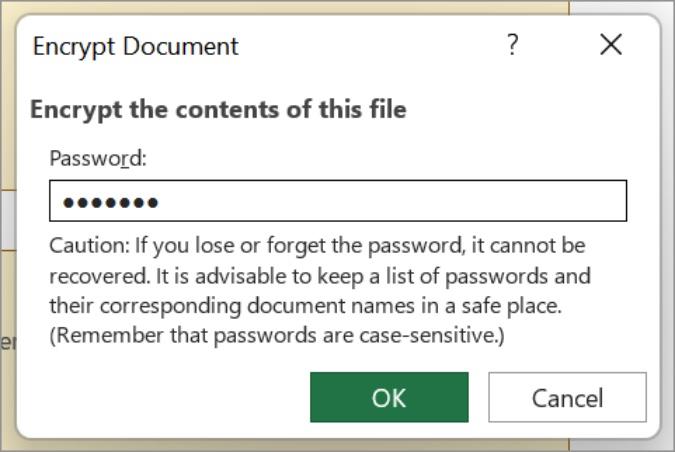
암호를 다시 입력하고 확인을 클릭합니다. 이제부터 사용자 또는 누군가가 Excel 파일에 액세스하려고 할 때마다 앱에서 암호를 입력하는 대화 상자를 표시합니다. 올바른 암호를 입력하고 확인 을 눌러 파일 데이터에 액세스합니다.
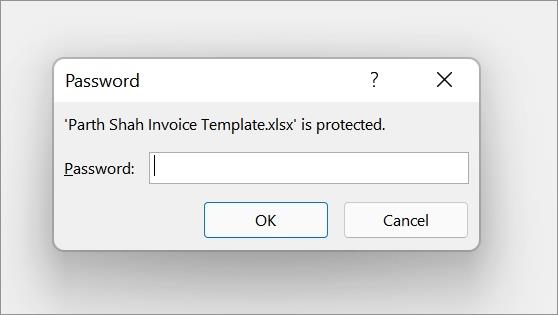
Office 2016-2019는 합리적인 시간 내에 깨지지 않는 안전한 AES-256 암호화를 사용합니다.
비밀번호 목록과 해당 문서 이름을 안전한 장소에 보관하는 것이 좋습니다. 1Password , Dashlane 또는 LastPass 와 같은 전용 암호 관리자를 선택하여 민감한 데이터를 안전하게 저장할 수 있습니다.
OneDrive 웹을 사용하여 Excel 파일을 암호로 보호
Windows 10 또는 Windows 11에서 Excel을 사용하고 있으므로 이미 Microsoft 365 요금제 중 하나에 대해 비용을 지불하고 있을 가능성이 있습니다.
모든 Microsoft 365 계획에는 1TB OneDrive 저장소와 유료 구독자를 위한 기타 혜택이 함께 제공됩니다. 이러한 기능 중 하나는 공유 가능한 OneDrive 링크를 암호로 보호하는 기능입니다. 따라서 예를 들어 이메일을 통해 파일을 보내는 대신 OneDrive 계정에 저장하고 암호로 보호되는 파일에 대한 링크를 공유하기만 하면 됩니다.
이를 사용하여 파일을 더 이상 사용할 수 없는 만료 날짜를 추가할 수도 있습니다.
게다가 모든 Microsoft Office 앱은 OneDrive 클라우드 저장소와 긴밀하게 통합됩니다. 모든 Excel 파일의 기본 저장소입니다. OneDrive를 사용하여 Excel 파일을 암호로 보호하려면 아래 단계를 따르세요.
1. 웹에서 OneDrive를 방문하여 Microsoft 계정 자격 증명을 사용하여 로그인합니다.
2. OneDrive에서 Excel 파일을 찾아 선택합니다.
3. 상단 의 공유 버튼을 선택합니다 .
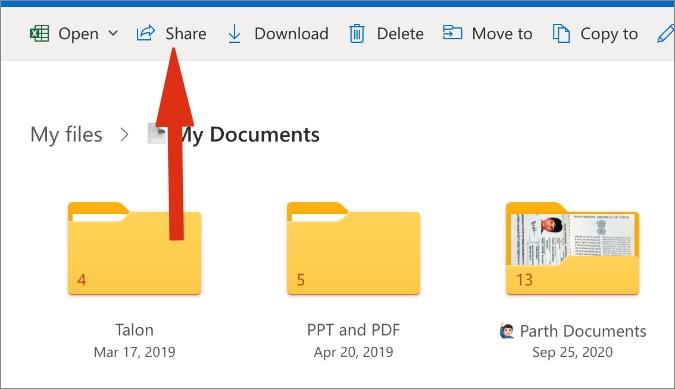
4. 공유 링크 메뉴에서 편집 버튼을 클릭합니다.
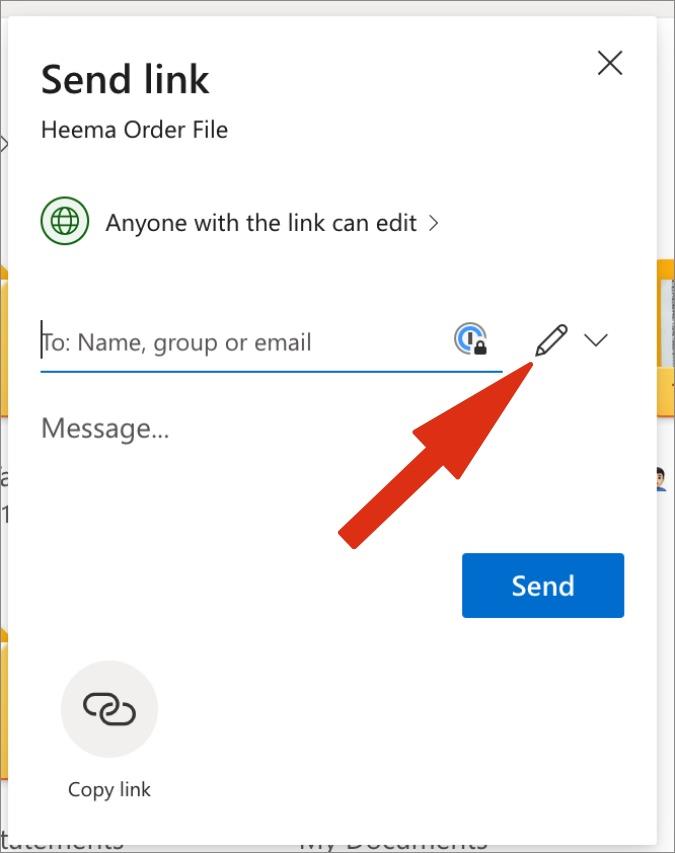
5. 링크 설정을 선택 합니다.

6. 다음 메뉴에서 비밀번호 설정 옵션이 있습니다 .
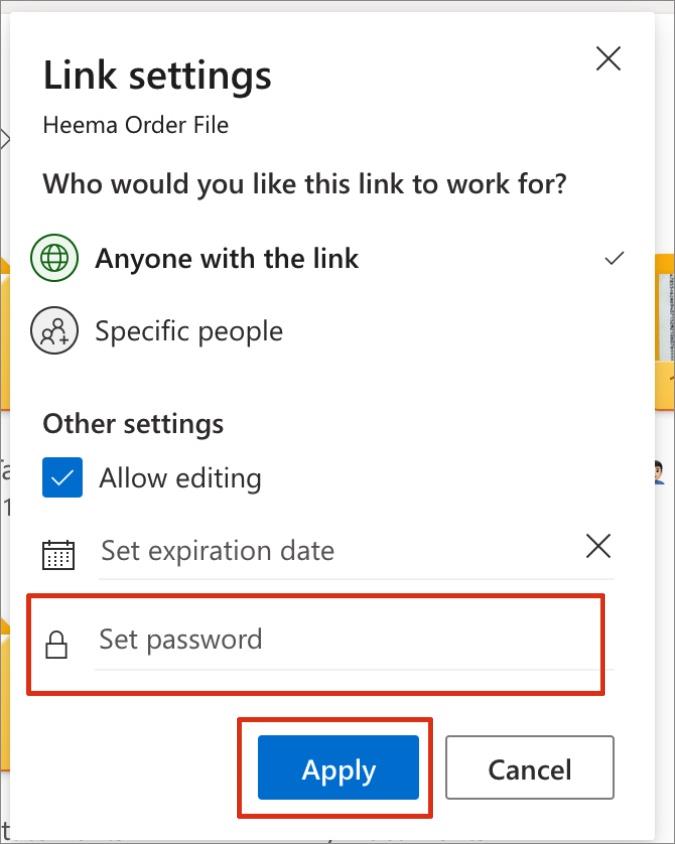
7. 비밀번호를 추가 하고 하단의 적용 버튼을 클릭합니다. 동일한 메뉴에서 만료 날짜도 설정할 수 있습니다.
예를 들어 일주일의 만료 날짜를 추가하고 날짜/시간이 지나면 OneDrive 링크가 비활성화됩니다.
OneDrive 링크에 액세스할 수 있는 모든 사용자는 데이터에 액세스하려면 암호가 필요합니다. 동일한 트릭을 사용하여 공유하려는 OneDrive의 모든 파일에 암호 보호를 추가할 수 있습니다.
마무리: Excel 파일을 암호로 보호
스프레드시트 시장이 Google Sheets, Apple Numbers, Airtable 및 Coda와 같은 초보자로 가득 차 있지만 Microsoft Excel은 특히 비즈니스 및 엔터프라이즈 부문에서 타의 추종을 불허합니다.
어떤 경우에는 기밀 Excel 파일을 보호하는 것이 절대적으로 합리적입니다. 위의 트릭을 사용하여 암호를 사용하여 Excel 파일에 대한 무단 액세스에 제동을 겁니다.
사용자가 스마트폰에 다운로드하여 설치할 수 있는 Excel 시트에서 앱을 만들 수 있다는 것을 알고 계셨습니까 ?
컴퓨터는 우리가 자주 교체하는 것이 아닙니다. 스마트폰의 수명은 약 2~3년인 경우가 많지만 컴퓨터의 수명은 5년 이상인 경우가 많습니다. 충분히 괜찮으면 처음 구입한 후 10년을 계속 사용할 수 있습니다. 그러나 많은 사람들은 또한 해당 하드웨어를 업데이트하지 않는 경향이 있습니다.
Windows 10 2018 업데이트는 Windows 사용자에게 최고의 성능 전원 관리 옵션을 도입했습니다. 고성능 전원 계획보다 한 단계 더 나아가 장비의 성능을 실제로 끌어낼 수 있습니다.
일반적으로 Windows 업데이트는 간단한 작업이며 문제 없이 진행됩니다. 그러나 때때로 ERROR_SXS_TRANSACTION_CLOSURE_INCOMPLETE 메시지와 함께 0x8007371b 오류와 같은 오류가 발생할 수 있습니다. 이것은 주로 Windows Update 파일이 없거나 손상된 경우에 발생합니다.
계산이 머리로 해결하기 어려울 때 Windows의 모든 기능을 갖춘 계산기가 생명의 은인이 될 수 있습니다. 요즘에는 포켓 계산기를 완전히 대체할 수 있는 수백 가지 앱을 찾을 수 있습니다.
OneNote는 Windows 사용자를 위한 메모 작성 앱입니다. 새로운 업데이트를 통해 이제 기능이 풍부하고 인터페이스가 개선되었습니다. 그러나 오류가 없는 것은 아닙니다. 종종 앱에서 부적절한 동기화, 파일이 전혀 열리지 않거나 파일이 읽기 전용으로 열리는 것을 볼 수 있습니다.
SHIFT 키를 충분히 여러 번 으깬 적이 있다면 켤지 묻는 성가신 고정 키 팝업이 표시됩니다. 그렇다면 이 기능을 어떻게 끄며, 고정 키는 게임 중 당신을 성가시게 하는 과거의 어떤 역할을 합니까?
Microsoft Store에서 앱을 다운로드하려고 하는데 "라이선스 획득 오류 0xC0020036"이라는 오류가 발생합니까? 정말 혼란스러운 오류가 될 수 있습니다.
Windows PC를 정품 인증하려고 할 때 오류 코드 0xC004F074가 나타납니다. 이렇게 하면 활성화 프로세스를 계속할 수 없고 제한된 기능으로 PC를 사용해야 합니다.
얼마나 성가신가에 관계없이 보안 업데이트는 많은 문제를 해결합니다. 새로운 Windows 2021년 8월 패치 화요일이 출시되었으며 모든 관련 운영 체제에서 다운로드할 수 있습니다. Windows는 매월 첫 번째 화요일에 이러한 업데이트를 도입하며 이번 달에는 보안 수정 사항에 대해 설명합니다.
Windows 업데이트 오류 0x80070424로 인해 Windows 업데이트를 다운로드 및 설치하지 못할 수 있습니다. Xbox 앱과 같은 Microsoft 앱에 영향을 미치고 Microsoft Store에서 앱을 설치하지 못하게 할 수도 있습니다.








